YouTubeを始めとして多くの動画サイトでは投稿動画を見ることができますが、動画ダウンロード機能を搭載していないため、自由に動画をパソコンへ保存できません。その場合、生放送・ビデオの画面を録画できる「動画レコーダー」が重要でしょう。そのほか、Zoom会議を代表とするビデオ会議や日常のビデオ通話、ダウンロードできないオンライン学習資料、そしてゲームのハイライトなどを記録するためにも「画面録画機能」が必要です。
そのため、この記事ではおすすめの無料かつ安全なPC画面録画ソフトをまとめてみました。下記の録画ソフトの特徴・メリット・デメリットを確認しながら、ソフトの機能を試用してその中から自分に最適なタイプを見つけましょう。パソコン画面録画ソフトの中には初心者でもうまく使えるタイプがありますので、次に便利な「VideoSolo スクリーン録画」を例にして、PC画面録画ソフトの使い方を説明し、録画時の注意点についても解説します。
PC画面録画フリーソフト1、VideoSolo スクリーン録画
PC画面録画フリーソフトを始めて利用する場合に、初心者でも使いやすい専門的な「VideoSolo スクリーン録画」をお勧めします。このソフトはWindows・Macの画面録画に対応しながら、簡単な編集機能とシステム・マイク音声録音機能も搭載しています。Windows・Macに対応する安全な「VideoSolo スクリーン録画」を今すぐ使ってみたいなら、ソフトの無料体験版をダウンロードして、下記の操作手順に従ってやってみてください。

実用的な高性能パソコンキャプチャーソフト、パソコンの画面と音声を高品質で収録できます。
- スクリーン録画の範囲は自由に設定できます
- 音声ファイルをMP3・AAC・M4A・WMAなどに出力対応
- 編集機能搭載、不要な部分は録画後トリミングで削除可能
- スケジュール録画機能でより便利に生配信を保存できます
対応OS:Windows 11/10/8/7/Vista/XP/Mac OS X 10.7及びそれ以降
| 対応OS | Windows 11/10/8/7/Vista/XP (SP2 以降) Mac OS X 10.12 以降 (macOS Catalina) |
|---|---|
| 機能 |
・動画レコーダー・音声レコーダー ・予約録画(スケジュール) ・録画中にスクリーンショットを撮る ・録画中に注釈を追加できる ・録画後で作成した動画をプレビューする ・特定ウィンドウ、ウェブカメラの録画にサポート ・システム音とマイク音の録音に対応 |
| メリット |
・高品質の録画 ・録画のオプション・設定が豊富 ・録画の操作が簡単 ・更新頻度が高くて最新のOSにも対応 ・丁寧かつ親切な安心サポート ・広告なし・透かしやロゴも入らない |
| デメリット |
・制限を解除するために有料版を購入するのが必要 |
VideoSolo スクリーン録画でPC画面を録画する手順
ステップ1、「VideoSolo スクリーン録画」でPC画面を録画するためには、ソフトをパソコンにインストールしてから、起動してください。次にソフトの「動画レコーダー」を押して、PC画面録画モードに入ります。ちなみに、PCで流れる音声だけ録音したい場合、「音声レコーダー」を選んでください。
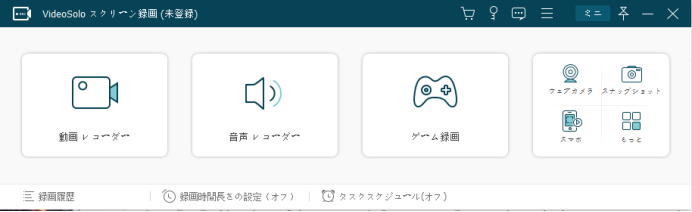
ステップ2、PC画面を録画したい場合、録画を始める前に範囲を設定してください。フルスクリーンで全画面を録画できるし、特定の範囲だけキャプチャーするのも可能です。システム音声の録音音量も事前に調整してください。「VideoSolo スクリーン録画」は強力なPC画面録画ソフトとして、ブラウザ、ウェブカメラの録画とマイクの録音にもサポートします。
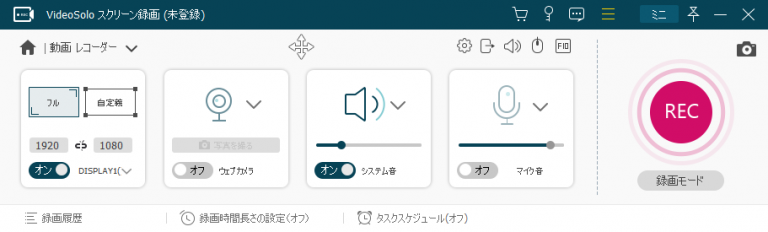
ステップ3、では、ソフトの「REC」ボタンを押してください。3秒のカウントダウンの後、ソフトが録画中モードになり、画面録画が始まります。ソフトでの録画時間を確認して、録画を終わらせたい時、赤い「停止」を押してください。録画中にPC画面のスクリーンショットを撮ったりソフトの注釈ツールで落書きやテキストを追加したりすることも可能ですので、チュートリアル動画の作成に役に立ちます。
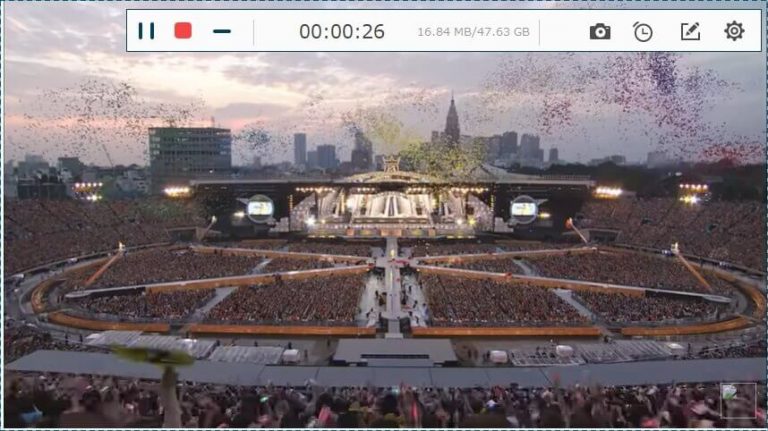
ステップ4、録画が終了したらプレビュー画面に入り、ここで作成したビデオを再生して、出力前に確認できます。再生バーのクリップを移動して出力動画をトリミングできます。録画したビデオを出力しようと決めると「ビデオを保存」を押して保存先を選択してください。もしもう一度録画したいなら、「再度レコーダー」を押してください。
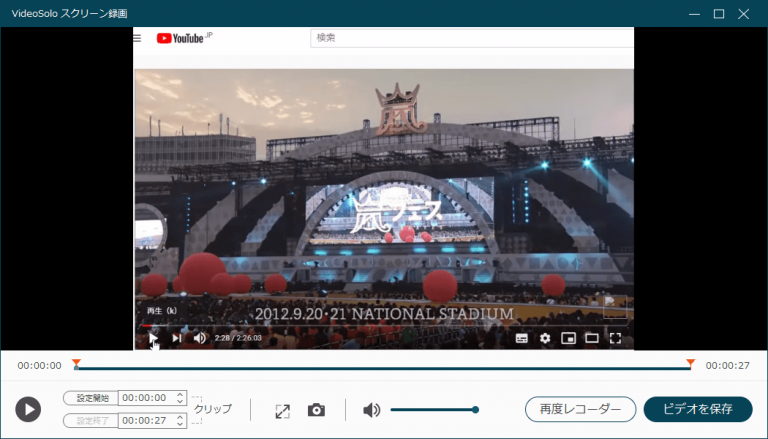
機能が豊富な録画ソフトとして、「VideoSolo スクリーン録画」は多種類の出力形式と高品質の録画に対応し、予約録画機能と長時間の録画にもサポートします。始めてPC画面録画ソフトを使う場合、まずはこのソフトを活用して、動画レコーダー機能を体験してはどうでしょうか。
PC画面録画フリーソフト2、ゲームバー
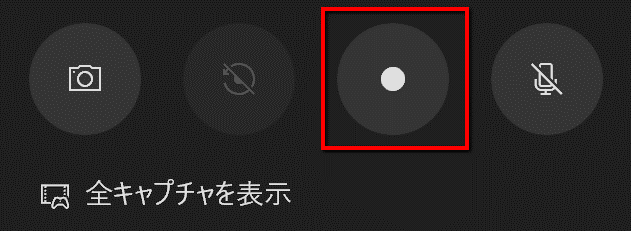
パソコンを録画できるフリーソフトとしてよく言われる「Xbox Game Bar」はインストール不要のWindows 10標準機能として、「Win」+「G」を押せば呼び出すことが可能です。ゲーム録画のためのシンプルな動画レコーダーを搭載し、ウィンドウ単位でPC画面をキャプチャーできます。しかし、色々な制限がありますので、豊富な録画機能と詳細な録画オプションを体験したいなら、やはり専門的な録画ソフトを使ってください。
| 対応OS | Windows 11/10 |
|---|---|
| 機能 | ・シンプルな動画レコーダー ・録画中スクリーンショットを撮れる |
| メリット | ・インストール不要 ・広告なし ・使い方が分かりやすい ・Windowsの標準機能 ・完全無料 |
| デメリット | ・制限を解除するために ・有料版を購入するのが必要 |
PC画面録画フリーソフト3、OBS Studio
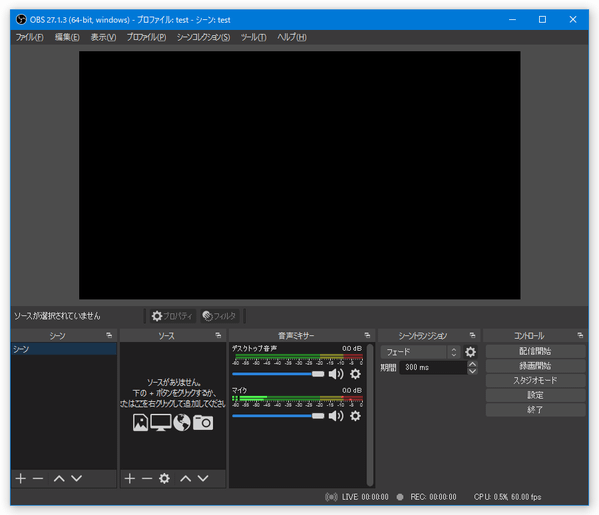
「OBS Studio」はライブ配信の無料ソフトとして多くの配信サイトに対応しているし、録画機能も搭載しているPC画面録画フリーソフトでもあります。Webカメラと一緒に画面を収録するのが可能ですので、ゲーム実況・生配信の同時に録画する最優選択肢とも言えます。でも、無料のライブ配信ソフトの欠点として、更新頻度が低いし、録画ツールとして制限が多いし、Windows・Macの更新に伴ってトラブル・不具合が多くなっていきます。
| 対応OS | Windows 11/10/8/7・Mac OS・Linux |
|---|---|
| 機能 | ・シンプルな動画レコーダー ・録画中スクリーンショットを撮れる |
| メリット | ・WebカメラとPC画面を一緒に録画できる ・広告なし ・ロゴや透かしなし ・オープンソース ・無料で使用可能 |
| デメリット | ・負荷が高いため、エラーが発生するリスクがある ・録画ソフトとして機能が少ない |
PC画面録画フリーソフト4、DemoCreator
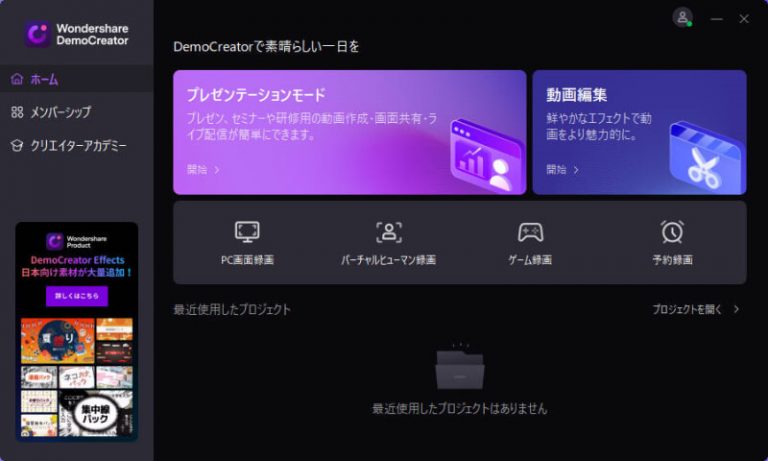
Wondershare社の開発した「DemoCreator」は画面録画・動画編集機能を持ち、様々な動画の録画・編集・保存・共有に対応します。録画機能が豊富な同時に、録画した動画を直接に編集できることができます。でも、注意すべきなのは「DemoCreator」が動画編集機能付きのPC画面録画フリーソフトですので、もし強力な動画編集機能を使いたいなら、やはり専門的な動画編集ソフトを利用してください。
| 対応OS | Windows 11 / Windows 10 /Windows 7 (64 bit OS) macOS 10.13 – macOS 12(AppleM1に対応可能) |
|---|---|
| 機能 | ・WebカメラとPC画面を同時録画可能 ・豊富なテンプレート・エフェクトを利用可能 ・テロップ追加機能を搭載 |
| メリット | ・編集機能付きの便利な動画レコーダー ・初心者でも使いやすい ・録画関連機能が豊 |
| デメリット | ・無料版に録画時間制限があり ・無料版にロゴの透かしが追加される |
PC画面録画フリーソフト5、Bandicam
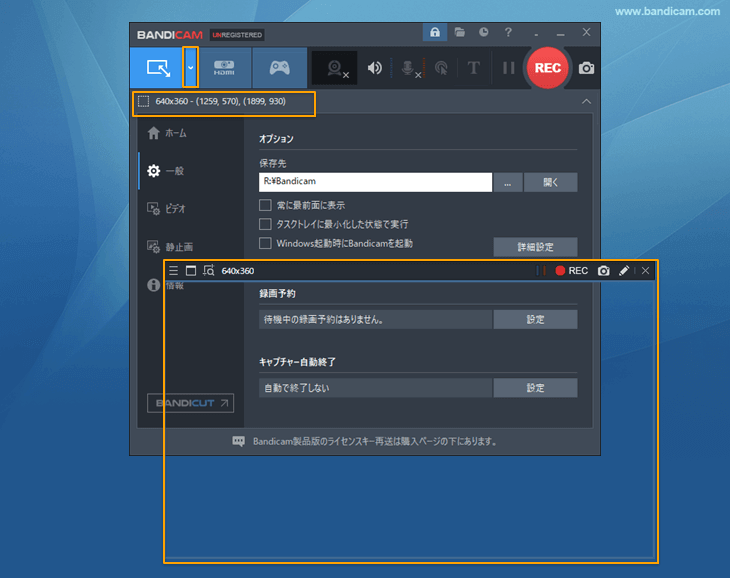
「Bandicam」は機能が豊富な大人気な動画レコーダーとして多くのユーザーに愛用されます。多種類の録画モードを活用できる同時に、PCへの負荷が低いですので、録画途中でエラーが発生する問題をできるだけ防止できます。ソフトの使い方と設定方法が簡単ですので、あまり録画しない方でも手軽に使えます。無料版には制限がありますが、多彩な録画機能をフリーで体験できますのでお勧めします。
| 対応OS | Windows 11/10/8/7/Vista (64ビットおよび32ビット対応), XP(SP3) |
|---|---|
| 機能 | ・便利で多彩な録画モード ・細かく設定できる録画オプション ・設定方法が簡単で充実 |
| メリット | ・豊富な録画機能を搭載 ・多種類の録画モードを持つ ・低負荷・高画質で録画できる |
| デメリット | ・有料版が高い ・無料版は最大10分録画できる ・無料版にロゴが入る ・Windowsしか対応しない |
PC画面録画フリーソフト6、ロイロゲームレコーダー

ゲーム特化のPC画面録画フリーソフト「ロイロゲームレコーダー」は操作が分かりやすくて設定方法も簡単なタイプです。でも、ゲーム特化している動画レコーダーとして録画機能にはいくつかの制限があります。録画できる範囲主にDirectX / OpenGL を使ったゲーム、ソフト、アプリだし、デスクトップなどをフルスクリーンで録画することができません。出力形式もAVIに限定されています。ほかの形式にしたい場合には変換ソフトを利用する必要があります。
| 対応OS | Windows 8(Vista)、Windows 7 |
|---|---|
| 機能 | ・ゲーム特化録画 ・内部音声 ・マイク音声録音 |
| メリット | ・操作も設定も簡単 ・完全無料 ・録画時間制限画ない ・広告なし ・ロゴなどが入らない |
| デメリット | ・Macに未対応 ・録画機能が少ない ・録画の一時停止と再開に対応しない ・出力形式が限定される |
PC画面録画フリーソフト7、AG-デスクトップレコーダー
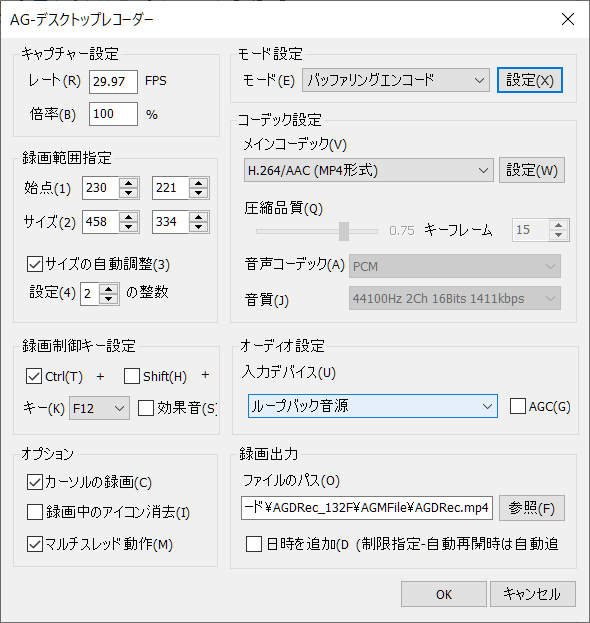
初心者でも使いやすいシンプルなPC画面録画フリーソフトとして「AG-デスクトップレコーダー」は軽くて便利なタイプです。インストール不要ですので、パソコンにダウンロードすれば直接利用できて、基本的なスクリーン録画機能とパソコン音声録音機能を搭載しています。フリーソフトとは思わないほど録画オプションが豊富で細かく設定できます。でも、あくまで無料録画ソフトですので、録画途中ではたまにも色々な不具合・エラーが発生します。
| 対応OS | Windows 10、Windows 8、Windows 7 |
|---|---|
| 機能 | ・PC画面録画 ・PC音声録音 |
| メリット | ・使いやすい ・完全無料 ・インストール不要 ・録画オプションが豊富 |
| デメリット | ・フリー版の更新がほとんどなくなる ・Macに未対応 ・録画時に音ズレが発生しやすい ・長時間録画中に強制終了するリスクがある |
PC画面録画フリーソフトの一覧表
| 使いやすさ | 対応os | 動画品質 | 録画範囲選択 | 内部音声収録 | 長時間録画 | 予約録画 | デスクトップ録画 | 編集機能 | |
|---|---|---|---|---|---|---|---|---|---|
| VideoSolo | ★★★★★ | Windows・Mac | 優 | ○ | ○ | ○ | ○ | ○ | ○ |
| Game Bar | ★★★★★ | Windows | 並 | × | ○ | × | × | × | × |
| OBS | ★★★★ | Windows・Mac | 良 | ○ | × | ○ | × | × | × |
| DemoCreator | ★★★★ | Windows・Mac | 優 | ○ | ○ | ○ | ○ | ○ | ○ |
| Bandicam | ★★★★ | Windows | 優 | ○ | ○ | ○ | ○ | ○ | ○ |
| loilo | ★★★★★ | Windows | 良 | × | ○ | ○ | × | × | × |
| AG | ★★★★ | Windows | 良 | ○ | ○ | ○ | ○ | ○ | × |
PC画面録画フリーソフトは多種多様ですが、それぞれの録画画質・機能・安全性・安定性・使い方が違いますので、もしその中からを探し出したいなら、やはり使い方が簡単で、機能も豊富なタイプを選ぶほうが良いでしょう。その場合には無料体験できる「VideoSolo スクリーン録画」をお勧めします。


